Word是微软公司推出的一款专门用来编辑文字的处理器,文档中涉及到了很多的功能,比如添加文字、创建文档、添加图片、添加超链接等等。现在,我们来看看如何在word或者wps文档中查找内容吧。

操作方法
-
01
打开文档 打开我们要查找文字的文档,文档一定要有文字,不然无法完成查找功能,如下图所示:
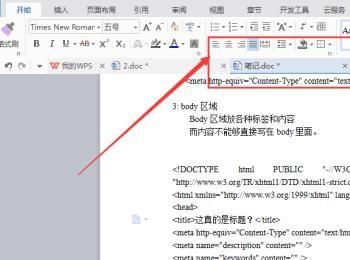
-
02
打开【查找与替换】窗口 使用快捷键【ctrl+f】,即可打开【查找与替换窗口】,如下图所示:
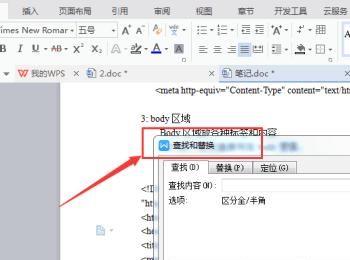
-
03
查找内容 在【查找内容】输入要查找的文字,比如我们输入【内容】,然后点击【查找下一处】,凡是出现【内容】的文字都会出现【灰色的背景颜色】,如下图所示:
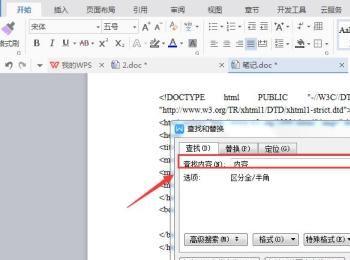
-
04
方法二 首先点击标题栏中的【开始】选项卡,然后找到【查找替换】按钮,如下图所示:
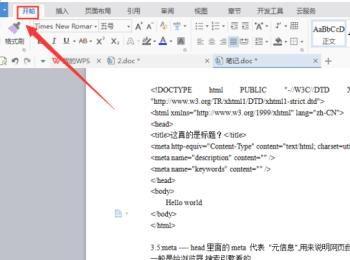
-
05
点击【查找替换】按钮,会出现【查找和替换】的小窗口,如下图所示:
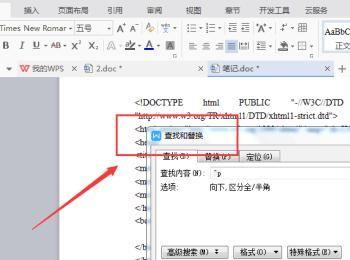
-
06
查找内容 在【查找内容】输入要查找的文字,比如我们输入【代码】,然后点击【查找下一处】或者【查找上一处】,凡是出现【代码】的文字都会出现【灰色的背景颜色】,如下图所示:
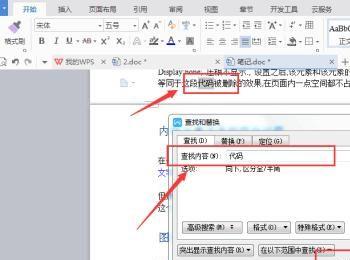
-
07
在【查找和替换】窗口中,除了能够查找内容之外,还能够对查找到的内容进行替换操作,我们点击【替换】选项卡即可来到替换的窗口中,如下图所示:
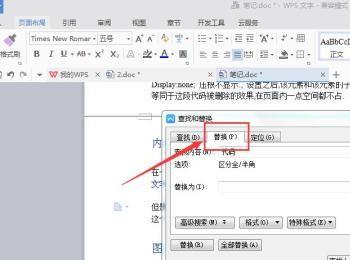
-
08
输入【查找内容】和【替换成】的内容,然后点击【全部替换】,文档中出现的【查找内容】都会被替换成【替换内容】,如下图所示:

